Så här visar du inloggningshistorik för Gmail
Obs: I nästa ämne du kommer att läsa kommer du att lära dig om: Så här visar du inloggningshistorik för Gmail
Gmail, Googles gratis och populära e-posttjänst, meddelar användare om misstänkt aktivitet på deras konton. Detta inkluderar alla misstänkta nya inloggningar. Varje gång du använder en ny enhet (som en ny smartphone eller surfplatta, eller en delad dator någonstans) för att logga in på ditt Gmail-konto, skickar Google en varning till den enhet du använde som är avsedd att ta emot säkerhetsaviseringar.
Misstänkta inloggningar inkluderar de som inte följer vanliga inloggningsmönster, som att logga in från en okänd plats. I de flesta fall kommer Google att ställa några säkerhetsfrågor till användarna. Om de inte svarar och ger upp försöket att logga in skickar Google en varning till enheten eller till det konto som ägaren har angett.
I de olyckliga fallen när någon försöker bryta sig in på ditt Gmail-konto kommer varningarna som Google skickar endast att tillhandahålla en datapunkt – inloggningsdatum, webbläsare, plats. Men vad händer om din e-post har äventyrats och det inte är en engångssituation, utan något som har pågått ett tag? Vad händer om någon har övervakat din e-postaktivitet eller skickat skadliga e-postmeddelanden för din räkning? I den här artikeln visar vi dig hur du grundligt och effektivt utvärderar din Gmail-inloggningshistorik, så att du kan upptäcka om det redan finns ett användningsmönster av obehöriga användare.
Gå till botten med saken
För att upptäcka obehöriga användare måste du veta vilka de auktoriserade användarna är. Mer specifikt spårar Gmail faktiskt inte användare, det spårar sessioner. Dessa sessioner identifieras av enheten, webbläsarprogramvaran och IP-adressen som används för åtkomst. Därför måste du veta vilka enheter du använde för att komma åt ditt Gmail-konto, IP-adressen du besökte, webbläsaren du använde och det exakta datumet när du loggade in för att kontrollera e-post. .
Det andra steget är att kontrollera din inloggningshistorik för att avgöra när och var andra använde ditt konto. På så sätt kan du markera obehöriga åtkomstpunkter och förhindra att de händer igen.
Kontrollera Gmails inloggningshistorik
Om du vill se din inloggningshistorik för Gmail måste du först logga in på ditt konto. Längst ned till höger på din instrumentpanel klickar du på knappen Detaljer. Detta öppnar en ny flik med information om din kontoaktivitet.
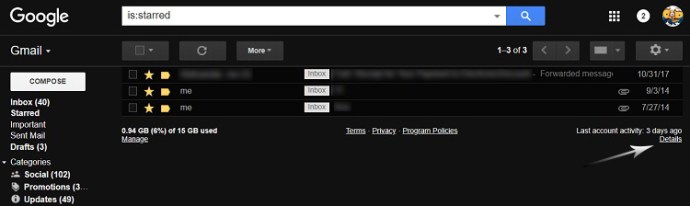
Tabellerna du ser visar vilken webbläsare som används, IP-adress, ursprungsland och inloggningsdatum och tid. Från denna nya flik kan du välja att logga ut från alla aktiva webbsessioner om du ser någon utländsk aktivitet.
Du kan också kontrollera andra detaljer relaterade till varje inloggning genom att klicka på länken Visa detaljer bredvid webbläsartaggen.
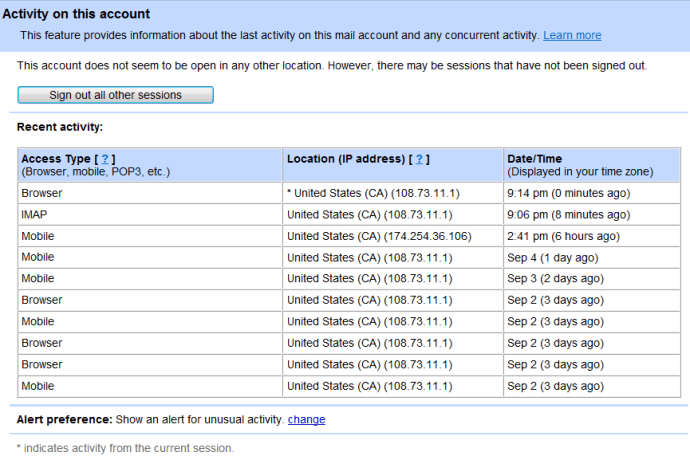
Ett annat sätt att se din inloggningshistorik är att besöka sidan Senaste säkerhetshändelser. Där kan du se nya inloggningar från obehöriga platser och bokmärka dem.
Du bör också veta att om du använder en annan enhet, till exempel en iPhone med ett 3G-nätverk, kommer adressen att skilja sig från din hem- eller kontorsdator. När du känner till båda riktningarna bör du kunna se vilka referenser som inte är auktoriserade. (Se vår relaterade artikel för att ta reda på om någon annan använder ditt Gmail-konto.)
Akta dig för VPN
Du kan omedelbart upptäcka ett misstänkt inloggningsutslag från en annan plats. Men innan du drar slutsatsen att du har blivit hackad, kontrollera om du har använt ett virtuellt privat nätverk (VPN) för att maskera dina surfsessioner. VPN:er förfalskar ofta IP-spårningsmekanismer för Internet för att få din dator att verka vara någon annanstans (och någon annan); Om du har ett VPN igång kan det vara lite knepigt att göra sessionsloggar.
Detta är förresten inte ett argument för att inte köra ett VPN. En VPN lägger definitivt till ett extra lager av säkerhet till dina onlinesessioner. Var dock medveten om att de kan komplicera ansträngningarna att tolka säkerhetsloggar.
Varför är det viktigt att kontrollera Gmails inloggningshistorik
Som en molnbaserad e-posttjänst av naturen kan Google inte automatiskt blockera IP-adresser och obehöriga enheter från att logga in på ett konto. De kommer att blockera sina legitima användare varje gång dessa användare byter telefon eller använder en annan. De enda steg de kan ta är de som de tar, och flaggar misstänkta händelser som kan vara mystiska inloggningar för din uppmärksamhet.
De flesta av oss ändrar inte våra lösenord ofta, så att kontrollera din inloggningshistorik då och då är ett bra sätt att upptäcka eventuella bus som pågår med din e-post. Det tar inte mycket tid och det är bättre att förebygga än att bota. Dessutom, även om du byter lösenord ofta, kanske du inte alltid vet om någon har en keylogger på din dator eller på något annat sätt att ta reda på ditt lösenord. Om du stöter på en legitim inloggning som är auktoriserad, men på grund av tid och datum du vet att du inte är i Gmail, är det möjligt att någon har fysisk åtkomst till din dator och utnyttjar den. .
Det bästa sättet att hålla ditt Gmail-konto säkert är att regelbundet kontrollera din inloggningshistorik och rapporter om enheter som inte har åtkomst till ditt konto. Den goda nyheten är att varje ny hotspot flaggas av Gmail. Du kommer att få ett e-postmeddelande nästan omedelbart så att du kan vidta snabba åtgärder.
Andra säkerhetssteg
Det finns andra proaktiva åtgärder du kan vidta för att öka säkerheten för ditt Gmail-konto.
Ett steg är att ställa in ett återställningsmail och telefonnummer, om du inte redan har gjort det, ett e-post och telefonnummer som du vet inte har äventyrats, så att du i värsta fall kan återställa kontrollen över alla konton. hackad konto. Detta är enkelt och lätt att göra; Google guidar dig genom processen.
Aktivera Gmail 2-Verifiera steg från din dator
Ett annat steg är att ställa in tvåstegsverifiering på ditt konto. Tvåstegsverifiering lägger till ett extra steg i inloggningsprocessen. Utöver ditt användarnamn och lösenord kan du ha en fysisk enhet som du sätter in i maskinen du använder för att autentisera att det är du, eller så kan du ringa Google eller skicka ett sms till dig med en auktoriseringskod. Du kan också be Google att skicka ett direktmeddelande till din faktiska loggtelefon för att verifiera att det är du. Dessa steg kan vara lite irriterande om du loggar in ofta, men de gör det praktiskt taget omöjligt för andra att bryta sig in på ditt Gmail-konto utan att påverka deras system. Så här konfigurerar du tvåstegsverifiering:
- Gå till ditt Google-konto.
- Klicka på Säkerhet i den vänstra navigeringspanelen.
- Handla om Logga in på Google klicka på kontrollpanelen 2-Verifiera steg.
- Klicka på Start.
- Följ stegen på skärmen.
Aktivera Gmail tvåstegsverifiering på Android
- På din Android-enhet öppnar du enhetens inställningar och trycker sedan på Google.
- Välj Hantera Google-konto.
- Tryck sedan på Säkerhet.
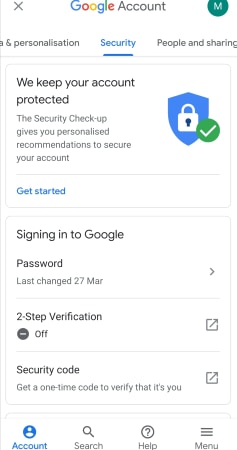
- Välj 2-Verifiera steg i menyn Logga in på Google.
- Tryck på Start och följ stegen på skärmen.
Ställ in backup
Ställ in kontosäkerhetskopiering som ett säkert nät för att komma åt dina konton ifall du glömmer ditt lösenord, tappar din enhet eller blir utestängd från ditt konto av andra skäl. Följ dessa steg för att konfigurera säkerhetskopior:
- Logga in på ditt Google-konto.
- Tryck på Säkerhet
- Tryck på 2-Verifiera steg i panelen Logga in på Google.
- Lägg till minst ett av dessa andra steg:
- Autentiseringsapp-kod
- Säkerhetskopieringskod
- Backup telefon
